" Skjermbilde (2), "og så videre. Selv om du sletter skjermbilder, fortsetter den disken bare å gå opp. Du kan bruke en rask Registerhack for å tilbakestille denne telleren når du vil.

Hvordan ta skjermbilder i Windows 10
Vi har dekket hvordan du tar skjermbilder i Windows 10 ved hjelp av ulike snarveier allerede. I denne artikkelen snakker vi om snarveier du tar med Windows + PrtScn. De lagres automatisk i en fil i en Skjermbilder-mappe i mappen med vanlige bilder. Som standard kommer det til å være: C: users
Pictures Skjermbilder
Denne prosessen bør ikke være nødvendig med andre skjermbilder, selv de som er innebygd i Windows.Tilbakestill Skjermbildetelleren ved å redigere registeret manuelt
Hvis du tar mange skjermbilder hele dagen, spesielt for ulike prosjekter, kan det være nyttig å tilbakestille telleren for de lagrede filene. Og du vil gjøre det ved hjelp av en enkel Registerhack.
Standardvarsel: Registerredigering er et kraftig verktøy og misbruker det som kan gjøre systemet ustabilt eller ubrukelig. Dette er en ganske enkel hack, og så lenge du holder deg til instruksjonene, bør du ikke ha noen problemer. Når det er sagt, hvis du aldri har jobbet med det før, bør du vurdere å lese om hvordan du bruker Registerredigering før du kommer i gang. For å komme i gang, åpne registret ved å trykke på Start og skrive "regedit." Trykk Enter for å åpne Registerredigering og gi det tillatelse til å gjøre endringer i din PC. I Registerredigering, bruk venstre sidelinje for å navigere til følgende nøkkel:
HKEY_CURRENT_USER SOFTWARE Microsoft Windows CurrentVersion Explorer
Neste, bla gjennom høyre side og finn en verdi som heter SkjermbildeIndex.
Dobbeltklikk på ScreenshotIndex for å åpne den og sett "Verdi data" -boksen til 1 (eller til et hvilket som helst nummer du vil starte nummerering på skjermbilder).
Klikk OK og avslutt Registerredigering. Skjermbilder skal begynne å nummerere til indeksverdien du angir. Hvis du fortsatt har noen skjermdumpfiler i mappen, ikke bekymre deg. Windows vil justere for dette og hoppe over alle tall som allerede er til stede.
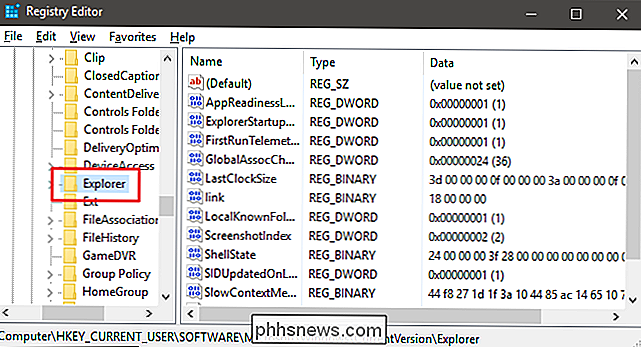
Hurtigmetoden: Last ned vår One-Click Registry Hack
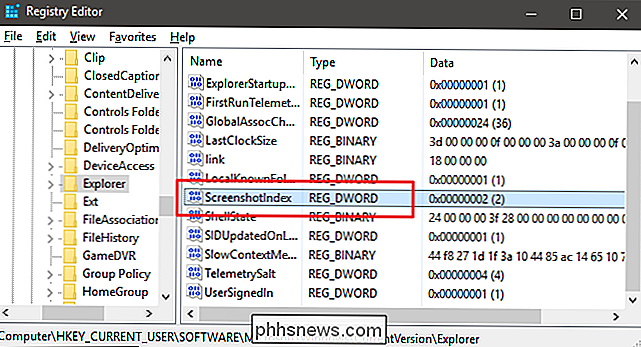
Hvis du ikke har lyst til å dykke inn i registret selv hver gang du vil nullstille telleren, vi har opprettet en nedlastbar registerhakk du kan bruke til å tilbakestille skjermbildetelleren til 1. Den er inkludert i den følgende ZIP-filen. Trekk ut det et sted trygt, så når du vil nullstille telleren, dobbeltklikker du på Tilbakestill skjermbildeindeks REG-filen og klikker gjennom instruksjonene. Det er en praktisk måte å raskt nullstille telleren uten å skyte opp Registerredigering.
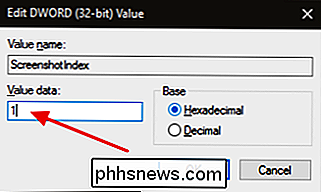
Tilbakestill Skjermbilde Indeks
RELATERT:
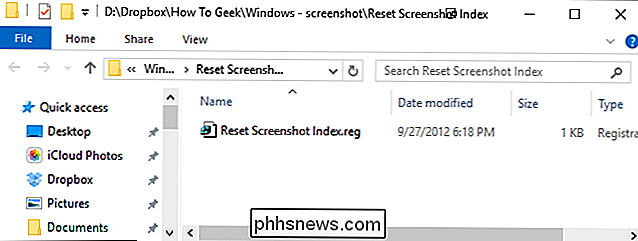
Slik lager du dine egne Windows-registerhacker
Denne hacken er egentlig bare Explorer-nøkkelen, strippet ned til ScreenshotIndex-verdien vi beskrev ovenfor, og deretter eksportert til en .REG-fil. Kjører hacken endrer verdien for ScreenshotIndex til 1. Og hvis du liker å lure med registret, er det verdt å ta deg tid til å lære å lage dine egne registry hacks.
Og der har du det! Skjermdumpetelleren er bare en liten irritasjon for noen folk, men en super enkel å fikse.

Bilde av xkcd Denial of Service Attack Hva er det? Et "tjenestenekt" (noen ganger kalt "distribuert tjenestenekt" eller DDoS) angrep skjer når et system, i dette tilfellet en webserver, mottar så mange forespørsler om gangen at serverressursene er overbelastede, låser systemet bare opp og slår seg av.

Slik setter du opp Oculus Rift og begynner å spille spill
Oculus Rift tilbyr en polert virtual reality-opplevelse, selv om den ikke har romskala virtuell virkelighet eller berøringsregulatorer som HTC Vive-ennå. Slik konfigurerer du Oculus Rift, og hva du må vite på forhånd. Hele oppsettsprosessen bør ta deg mellom 30 minutter og en time. Det er mye enklere enn å forberede og sette opp HTC Vive, siden du ikke trenger å planlegge en stor plass og arrangere basestasjoner.



